
- Тиснемо «Пуск», «Параметри» і вибираємо «Облікові записи».
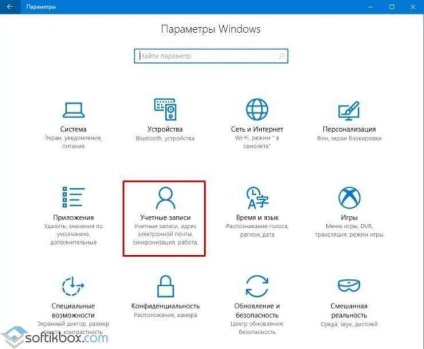
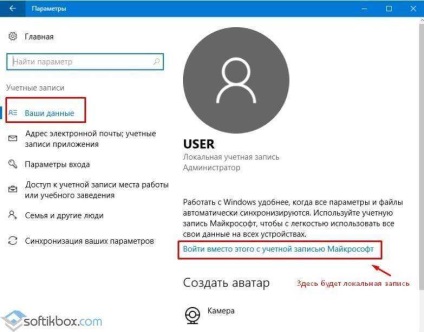
- З'явиться вікно. Потрібно ввести дані записи Microsoft, потім (на наступному етапі, вікні) ввести логін і пароль локального облікового запису Windows 10.
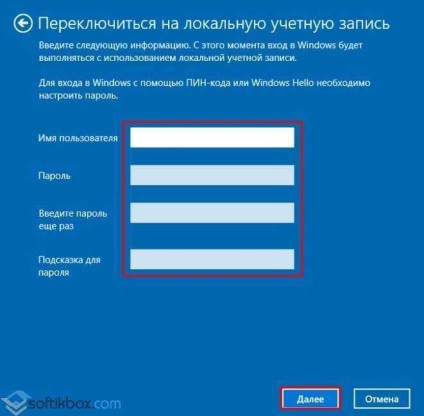
Після цього потрібно вийти із запису Microsoft і увійти повторно, тільки вже як локальний користувач.
Способи видалення облікового запису Microsoft на Windows 10
Спосіб №1. Видалення через розділ Параметри- Натискаємо на кнопку «Пуск», «Параметри» і вибираємо «Облікові записи». Далі в меню зліва вибираємо «Сім'я і інші користувачі».
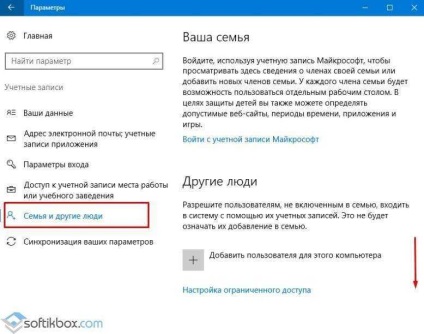
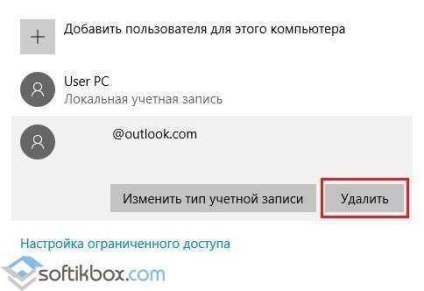
- З'явиться попередження про те, що всі дані будуть видалені. Підтверджуємо вибір операції.

- Запуститься видалення файлів облікового запису. Це може зайняти кілька хвилин.
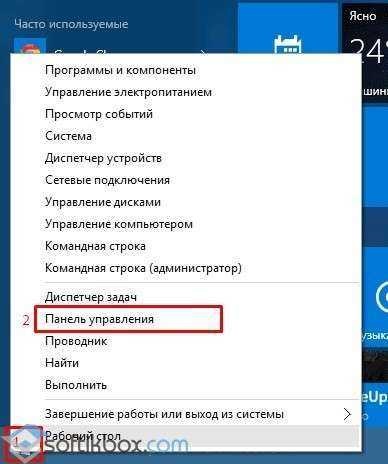
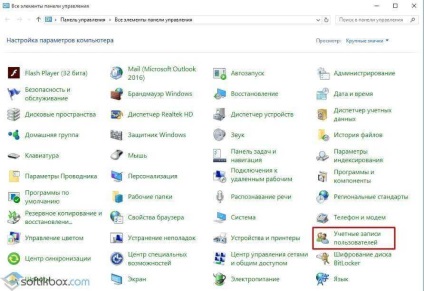
- З'явиться відповідний розділ. В меню зліва вибираємо «Управління профілями користувачів». Вибираємо «Управління іншим користувачем».
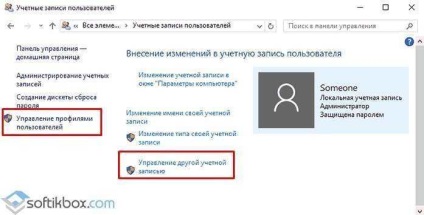
- Відкриється нове вікно. Натискаємо «Щоб видалити обліковий запис».
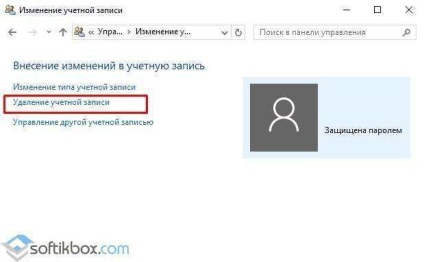
- Система запитає, чи варто видаляти записи користувача. Тиснемо «Видалити файли».
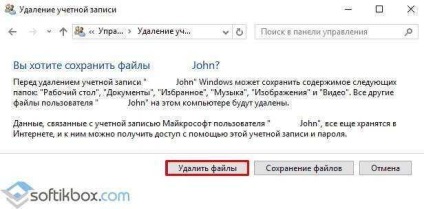
- Підтверджуємо видалення і очікуємо завершення процесу.
Спосіб № 3. Видалення через рядок Виконати
- Тиснемо «Win + R» і вводимо «netplwiz».
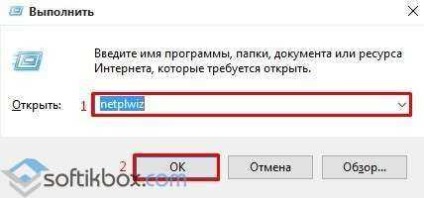
- З'явиться невелике віконце. Зі списку вибираємо обліковий запис, який потрібно прибрати і натискаємо «Видалити».
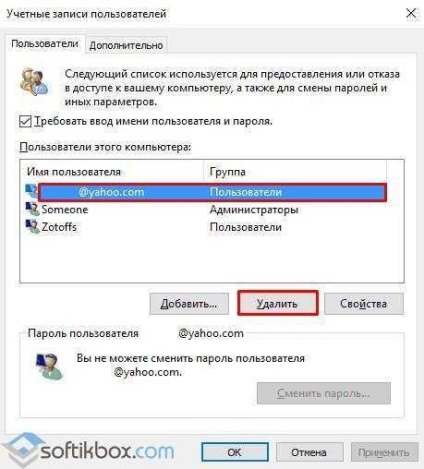
- Видалення займе кілька хвилин.
За матеріалами SoftikBox.com Завантажуючи програму Ви погоджуєтеся з Правилами сайту.